win7无法清除dns缓存怎么解决 电脑无法清除dns缓存的解决方法
2020-01-21 电脑常见问题
有很多时候我们在使用电脑的时候,发现网络突然变得非常慢了,这个时候我们就需要对电脑清理一下dns缓存,但是最近有位win7系统用户使用电脑清理dns缓存,却发现dns缓存无法清理了,用户不知道怎么解决,为此非常苦恼,那么win7无法清除dns缓存怎么解决呢?下面为大家分享win7电脑无法清除dns缓存的解决方法。
无法清除dns缓存操作步骤:
1、点击右下角的网络连接,选择状态查看我们当前的网络连接是否正常。(是否有一个小叹号)如图:

2、如果网络连接正常的话,点击电脑左下角开始菜单,找到控制面板选项,点击进入。如图:
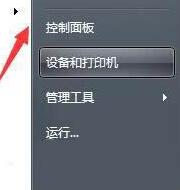
3、进入控制面板,选择左上角的查看更改为小图标,然后下方列表中找到管理工具打开。如图:
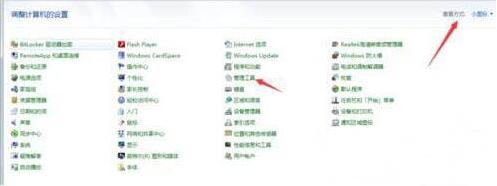
4、进入管理工具界面,在列表中找到服务选项,点击进入。如图:
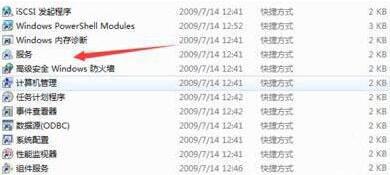
5、找到DNS Client和DHCP Client服务,点击打开,选择自动,启动服务。如图:
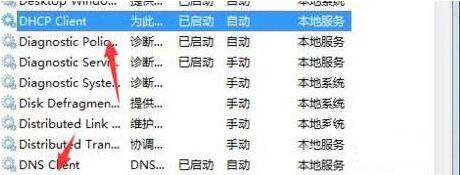
6、启动服务完成后,点击开始菜单在运行栏输入CMD,进入命令符界面。如图:

7、然后在命令行输入ipconfig/flushdns,命令点击回车键,看是否刷新成功DNS。如图:
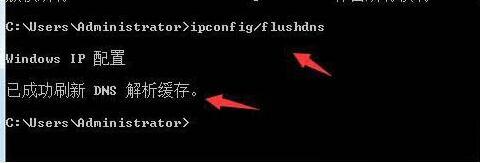
win7电脑无法清除dns缓存的解决方法就为小伙伴们详细分享到这里了,如果用户们使用电脑的时候碰到了同样的问题,可以根据上述方法步骤进行操作哦,希望本篇教程对大家有所帮助,更多精彩教程请关注u深度官方网站。

